DCP-J925Nでエバーノートを使う設定方法
我が家では、ブラザーのマイミーオシリーズDCP-J925Nを使っているのですが、このプリンタ、安い割にはなかなかの優れもので、スキャンしたデータをエバーノートや、drop boxに直接転送する機能を持っています。
設定がちょっと分かりずらいので、備忘録としてまとめておきます。
1.エバーノートのメールアドレスを確認する
これはエバーノートに登録した際、通知されていると思いますが、エバーノートを起動して『ツール』~『アカウント情報』でも確認できます。
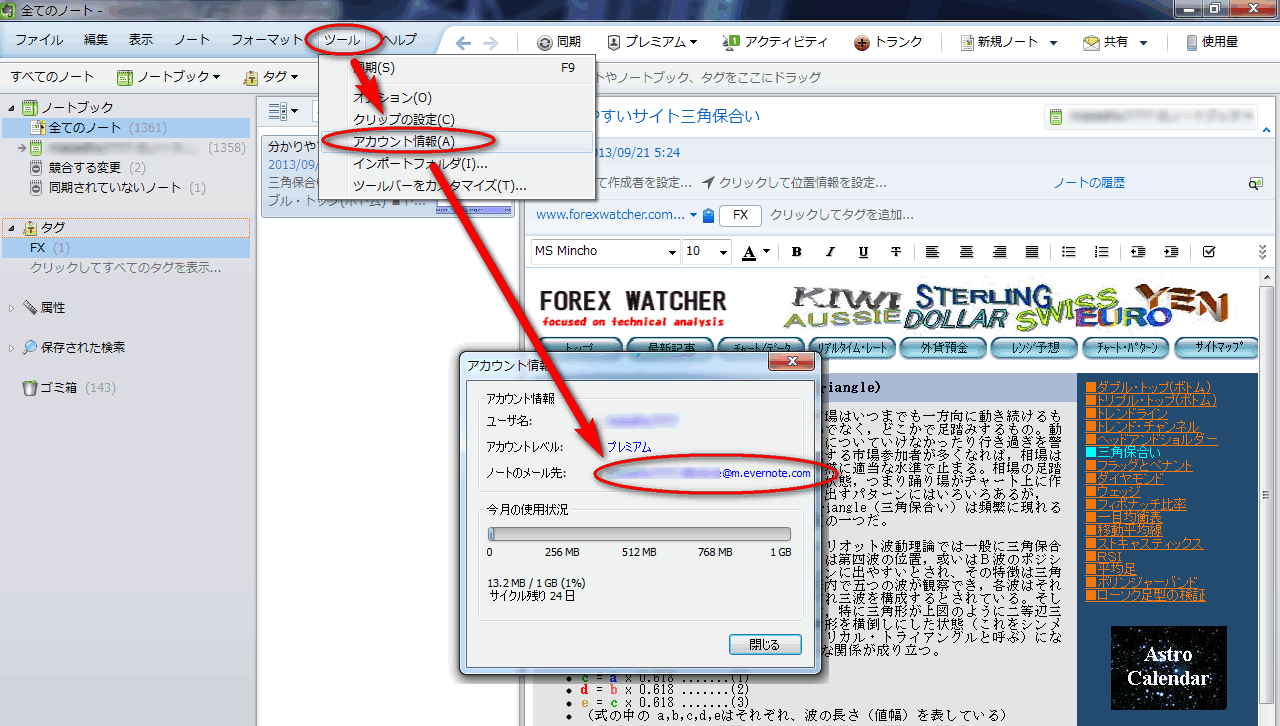
こんな感じのメールアドレスになっているはずです。 xxxx.yyyy@m.evernote.com
2.プリンター(DCP-J925N)にメールを送信する設定を行う
ここでは、プリンターがメールを送信できるように設定を行います。
メールの送信によってスキャナなどのデータをクラウドに渡すためです。
次に『EVERNOTE』を選択
『アカウントの登録/削除』を選択
『Eメール設定』を選択
次の画面で、SMTPサーバーの情報などを入力します。
ちなみに、yahooメールの場合は
- SMTPサーバー smtp.mail.yahoo.co.jp
- SMTPポート 587
- SMTP Auth SMTP Auth
- Eメールアドレス ヤフーのメールアドレス
となります。 というか私の場合はこれでできました。
yahooメール以外の設定は、http://www.brother.co.jp/product/printer/sp/sp_print/cloud/evernote_details.html でご確認ください。
3.プリンタにエバーノートのメールアドレスを入力します
次に、プリンタがエバーノートにメール送信できるよう、エバーノートのメールアドレスを設定します。
『アカウント登録』を選択
送信先eメールアドレスに、エバーノートのメールアドレスを入力します。
以上で完了です!
スキャンしたデータがそのままクラウドに保存できて、電気やガスの検針票や、クレジットカードの利用明細など、我が家のペーパーレス化にも大いに役立ちそうです。

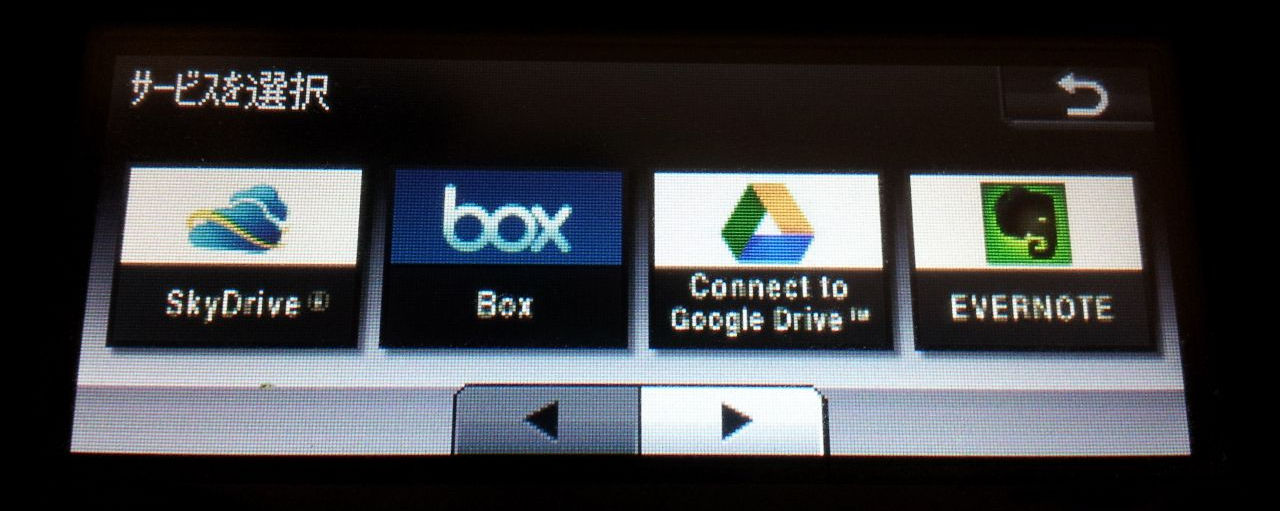
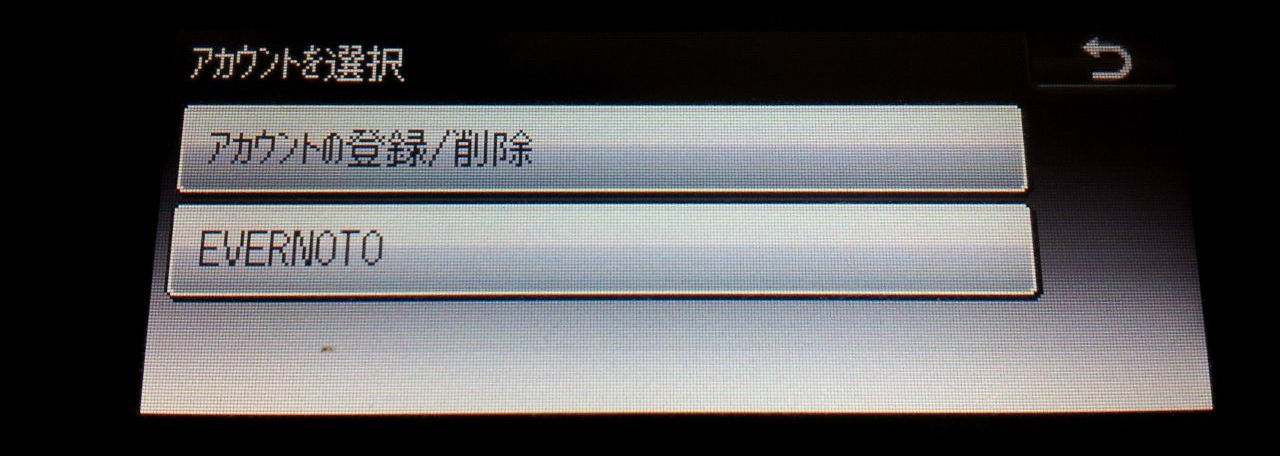
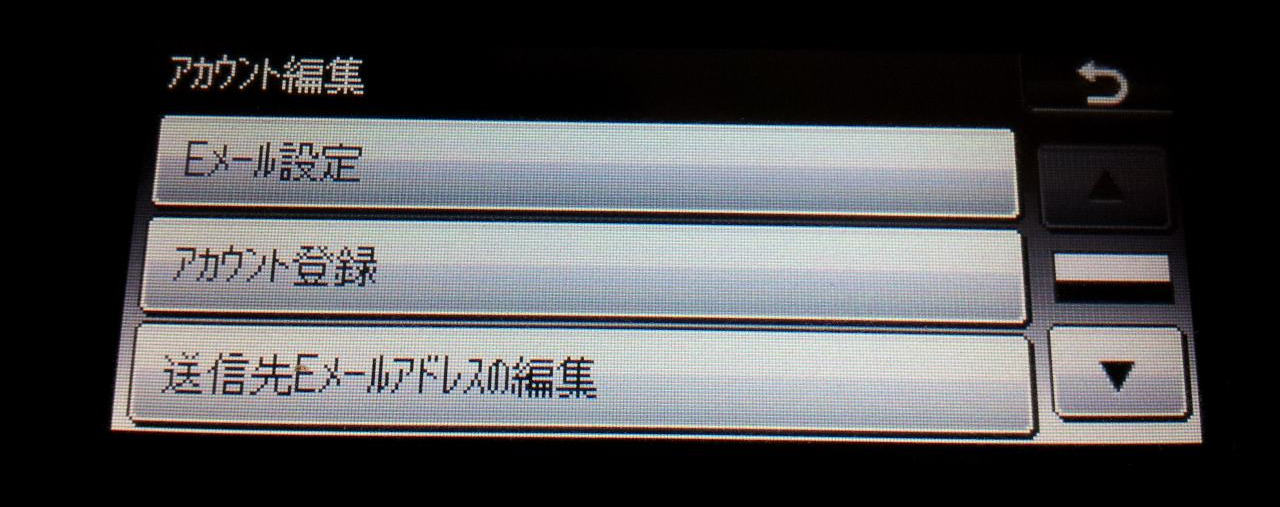
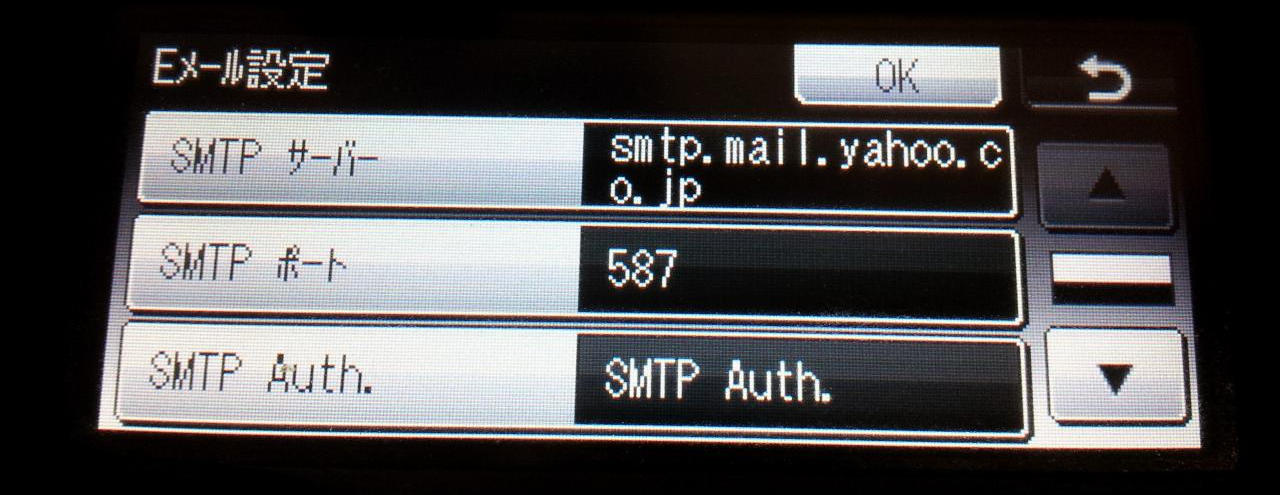
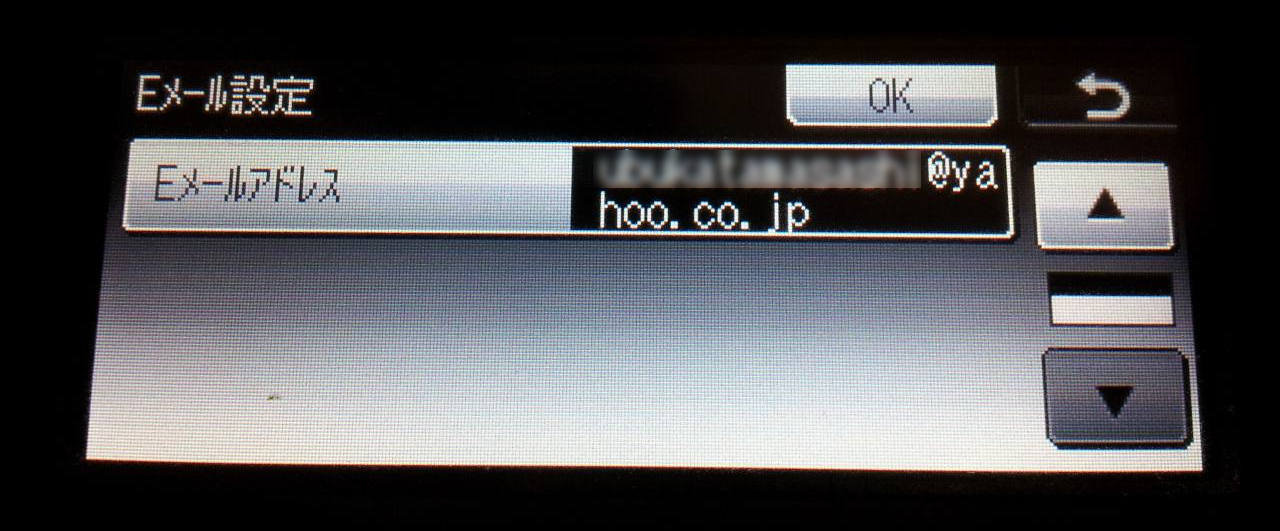
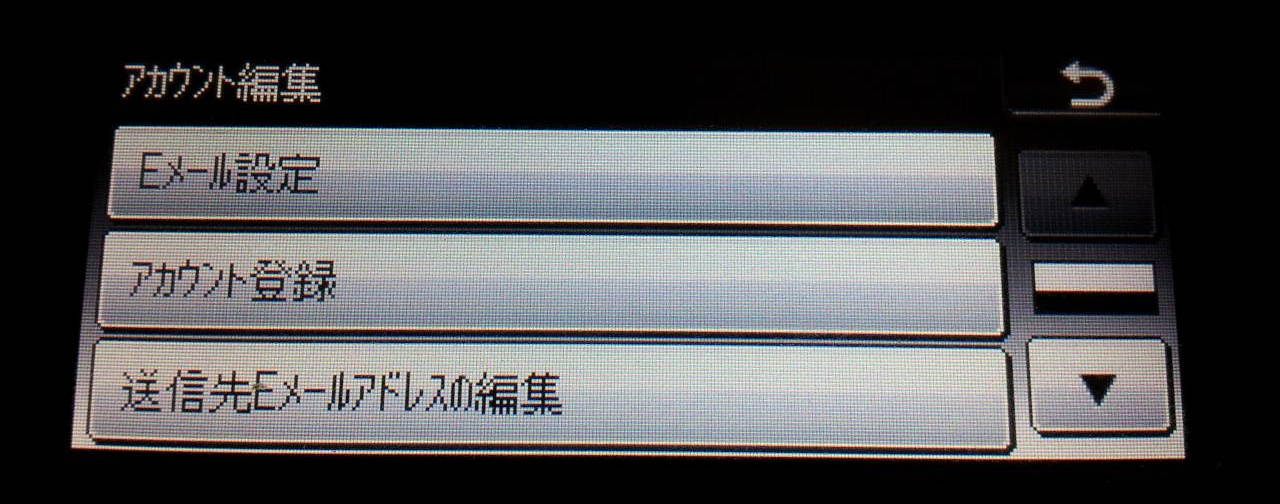
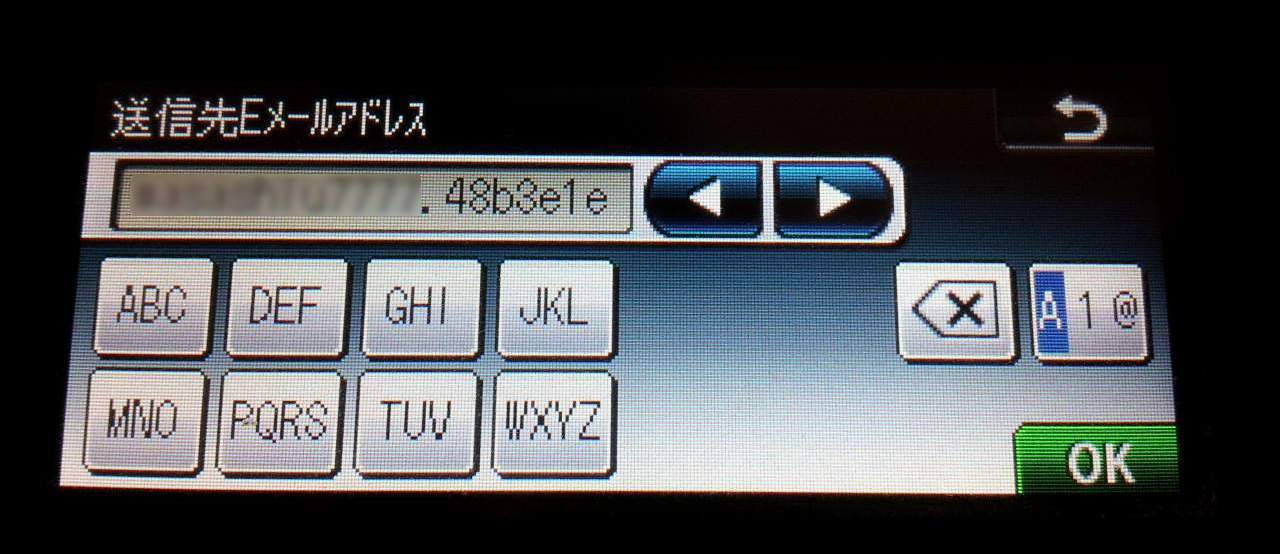




コメントフォーム